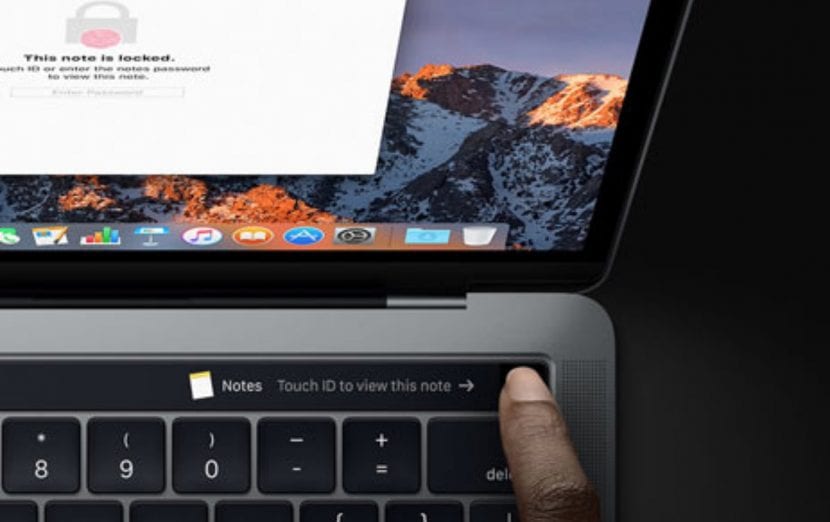
L'arrivée des nouveaux ordinateurs Apple aux utilisateurs inonde le réseau et la vérité est que nous sommes curieux de voir comment ils fonctionnent et quelles sont les possibilités que ces nouveaux ordinateurs nous offrent. Comme beaucoup d'entre vous le savent déjà, Apple a ajouté Apple Pay dans le système d'exploitation Mac, macOS Sierra, et maintenant avec l'arrivée du nouveau MacBook Pro avec Touch Bar et Touch ID, cela devient vraiment intéressant. Aujourd'hui, nous avons besoin du service Apple Pay pour continuer à se répandre dans autant de pays que possible, mais tant que cela ne se produira pas, nous verrons comment utiliser et configurer Apple Pay sur le nouveau MacBook Pro fin 2016.
Préciser qu'il n'est pas nécessaire d'avoir le capteur d'identification tactile sur les Mac pour pouvoir utiliser Apple Pay, il faut dire que pour l'utiliser on peut le faire depuis l'iPhone ou l'Apple Watch lui-même, donc quand on entre dans une certaine page où nous devons effectuer un paiement, il apparaîtra l'option de Apple Pay sur le Web de sorte que lorsque nous cliquons dessus, il nous sera demandé de nous authentifier. Dans le cas du nouveau MacBook Pro, nous pouvons le faire directement à partir de son propre capteur.
Après avoir clarifié cela, nous allons suivre les étapes pour utiliser Apple Pay sur le nouveau MacBook Pro avec Touch iD. Donc, la première chose à faire est de cliquer sur Safari> Préférences > Confidentialité et activez l'option permettant aux sites Web de vérifier si Apple Pay est configuré.

Maintenant, la prochaine étape dans le nouveau MacBook Pro consiste à ouvrir le Préférences système et ouvrir Wallet et Apple Pay (à côté de l'App Store) pour ajouter notre carte bancaire.
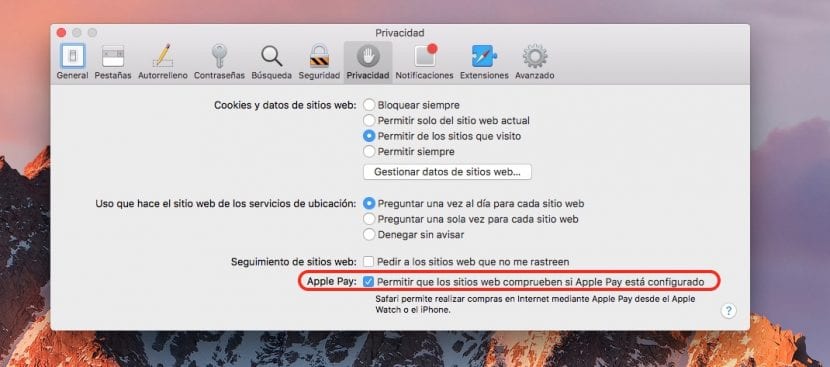
Dans ce cas, tout ce que nous avons à faire est cliquez sur le symbole + qui apparaît une fois que Wallet & Apple Pay est ouvert et ajoutez les données nécessaires, une fois autorisé par la banque, nous recevrons une notification confirmant l'enregistrement dans Apple Pay et nous pouvons commencer à l'utiliser à partir du Mac tant que les sites Web sont adaptés à Apple Pay (il ne s'agit pas de rapprocher le Mac sans dataphone). Si nous voulons supprimer une carte Nous devons le faire à partir de ce même endroit dans les préférences du système et c'est tout. Nous espérons qu'Apple Pay sera bientôt disponible en Espagne et que nous pourrons essayer ce moyen de paiement sûr, rapide et efficace avec tous nos équipements.